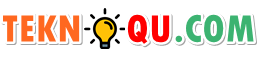Bisakah kita melihat kata sandi yang ada di laptop? Tentu saja bisa, beginilah cara melihat password yang pernah diketik di komputer pada browser apa saja.
Apakah Anda pernah mengalami masalah berupa lupa password yang pernah diketik di komputer atau laptop? Tentunya masalah tersebut cukup wajar, mengingat banyak sekali situs sering kali meminta Anda untuk melakukan login dengan menggunakan username dan password.
Lalu bagaimana cara melihat password yang pernah diketik di komputer? Tenang saja, dalam kesempatan kali ini, akan dijelaskan beberapa cara untuk mengatasi masalah tersebut. Oleh sebab itu, simak informasi yang akan dijelaskan di bawah ini.
Cara Melihat Password yang Pernah Diketik di Komputer
Pada umumnya, pengguna komputer di Indonesia menggunakan lebih sering menggunakan browser Google Chrome, Mozilla Firefox, dan juga Opera jika dibandingkan dengan browser yang lain.
Maka dari itu, berikut ini cara untuk melihat password yang pernah diketik pada ketiga browser tersebut.
Melihat Password yang Pernah Diketik di Google Chrome
Seperti yang telah diketahui, bahwa Google Chrome mempunyai fitur yang berfungsi untuk menyimpan username beserta passwordnya secara otomatis.
Ketika Anda mengisi form di sebuah website, maka akan muncul opsi untuk menyimpan password. Jika Anda telah memilih Ya, maka berikut untuk membukanya.
- Langkah pertama, klik pada menu yang ada di bagian atas jendela, dan pilih menu Settings.
- Kemudian klik pada opsi Password.
- Nantinya, akan muncul semua daftar situs lengkap dengan username serta password yang sebelumnya telah disimpan.
- Tampilan dari password ini, sebelumnya masih tersembunyi dengan bentuk berupa bulatan-bulatan.
- Untuk melihat password yang sudah ditulis, Anda dapat klik pada ikon mata yang ada di bagian kanan.
- Apabila Anda menggunakan password berupa PIN pada komputer, maka akan diminta untuk memasukkan PIN pada saat menekan ikon mata tersebut.
Melihat Password yang Pernah Diketik di Mozilla Firefox
Pada browser Mozilla Firefox sendiri, ada sebuah fitur yang bernama Save Logins. Sesuai dengan namanya, fitur ini berfungsi untuk menyimpan password yang pernah dimasukkan oleh pengguna.
Untuk melihat password tersebut, Anda dapat mengikuti beberapa tahapan sebagai berikut.
- Tahap pertama, buka menu Options yang terletak di bagian kanan atas jendela Mozilla Firefox.
- Setelah itu, klik pada menu Privacy & Security.
- Kemudian pilih opsi Save Logins.
- Nah, di dalam menu tersebut, Anda akan melihat daftar situs dengan password yang pernah diketik dan disimpan.
- Anda hanya perlu klik pada ikon mata untuk melihat password tersebut.
- Setelah ikon mata diklik, maka tampilan bulat-bulat akan berubah menjadi password atau kata sandi.
- Melihat Password yang Pernah Diketik di Opera
Mungkin banyak yang menggunakan browser Opera karena fitur VPN yang dimilikinya. Namun selain itu, ternyata aplikasi web browser ini juga memiliki fitur yang berfungsi untuk menyimpan password.
Berikut ini tutorial untuk melihat password yang pernah diketik pada web browser Opera.
- Langkah pertama, buka menu Settings yang ada di browser Opera.
- Setelah itu, klik pada menu Passwords.
- Di dalam menu tersebut, Anda bisa membuka sub-menu Autofill.
- Nantinya, akan muncul tampilan daftar situs web yang pernah dibuka menggunakan password.
- Anda bisa melihat password dari salah satu situs web dengan klik pada ikon mata yang ada di sebelah kanan daftar.
Dengan menggunakan salah satu dari cara melihat password yang pernah diketik di komputer seperti yang sudah dijelaskan di atas, maka Anda sudah tidak perlu khawatir lagi ketika lupa dengan password yang dimiliki. Pilihlah salah satu cara di atas sesuai dengan aplikasi web browser yang digunakan.